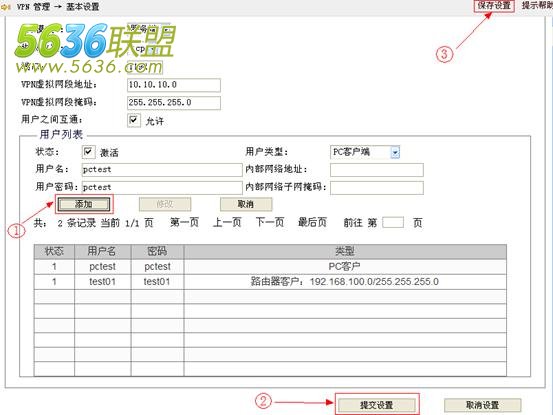前面小编介绍了
WayOS路由系统VPN网关对网关连接方法,下面小编重点介绍下WayOS路由网关对PC客户机VPN服务端设置方法。网关对PC客户机的连接方式就是,把路由器作为VPN服务端,在服务端上建立VPN用户,然后客户机利用VPN连接软件来与服务端进行连接。
首先进入路由器Web管理界面,点击左边导航栏“VPN管理—基本设置”,进入
WayOS路由VPN连接设置界面,具体如下图所示:
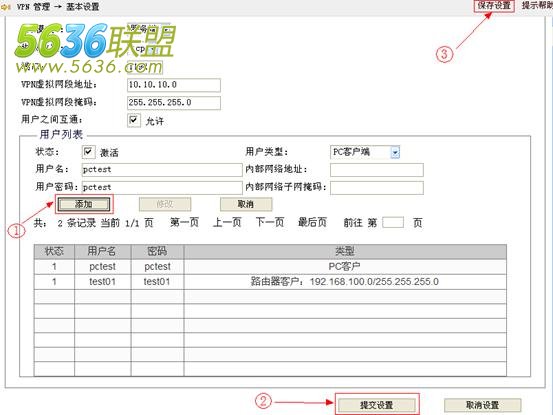
服务端的基本设置与网关对网关的服务端设置基本相似,其不同之处在于“用户类型”的设置,此处我们选择‘PC客户端’。
VPN模式:有‘服务端’、‘客户端’、‘关闭’三个选项。
网吧路由器小编建议您选择‘服务端’。
协议类型/端口:自定义VPN服务所走的协议端口。
VPN虚拟网段地址/掩码:自定义一个用来连接VPN的虚拟网段地址及子网掩码。(请避免使用您正在使用的网段地址。如您正在使用的是192.168.X.X,请使用10.X或者172.X的IP段)
用户之间互通:即VPN之间的一个HUB功能。如果VPN客户端之间需要进行通信,请勾选上。
完成基本信息设置之后我们再来为客户端添加VPN账号。客户端需要使用我们在此处建立的账号/密码才能与服务端建立VPN连接。
状态:此项请勾选上;若未勾选,表示不启用该账号。
用户类型:这里我们选择‘PC客户端’。需要注意的是,当选择‘PC客户端的时候’,其下方的‘内部网络地址/子网掩码’选项将不可用。VPN连接时服务端将自动为用户分发一个IP。
用户名/密码:为您的客户端建立一个用于连接VPN的账号名及其密码。(请使用英文或者数字作为用户名/密码)
用户账号建立完之后点击“添加”,然后“提交设置”,最后再点击右上角的“保存设置”,至此wayos路由VPN服务端就建立完成了。更多关于wayos路由的信息,详见专题《
wayos路由》。
 在线咨询
在线咨询
 联系我们
联系我们
 扫描关注
扫描关注
 回到顶部
回到顶部